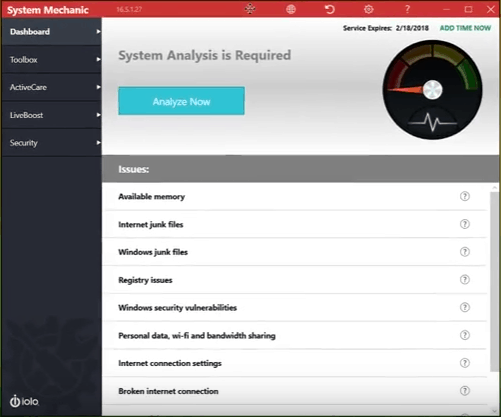Aici, în acest articol, vă vom spune cum să blocați porturile în programul firewall al Windows 10 PC. De exemplu, în aceste vremuri de malware și ransomware care lovesc computerele din întreaga lume, a devenit imperativ să se blocheze anumite porturi precum 139, 445 și 3389. Acum, să vedem cum să blocați un anumit port în computerul Windows 10.
Pasul 1 - Căutați paravanul de protecție în căutarea din bara de activități a Windows 10.
Pasul 2 - Acum, faceți clic pe firewall pictograma pe care o ai.
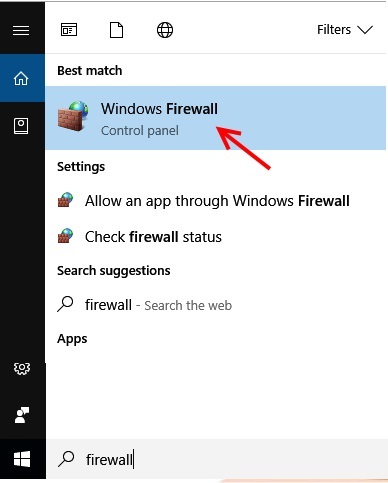
Pasul 3 - În bara din stânga faceți clic pe setari avansate.
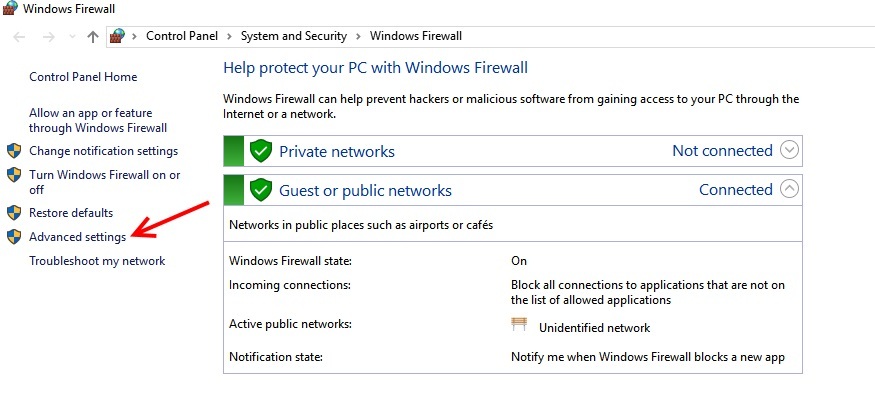
Pasul 4 - În meniul din stânga selectați reguli de intrare.
Pasul 5 - Acum, faceți clic pe Noua regulă opțiunea din panoul de meniu din dreapta extremă.
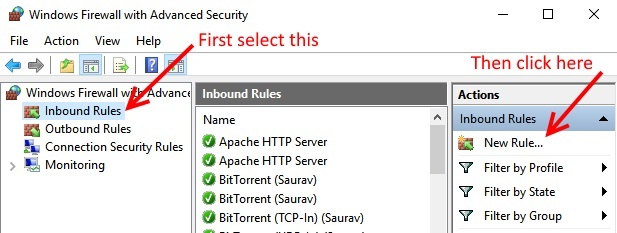
Pasul 6 - Acum, selectați port și faceți clic pe următorul.
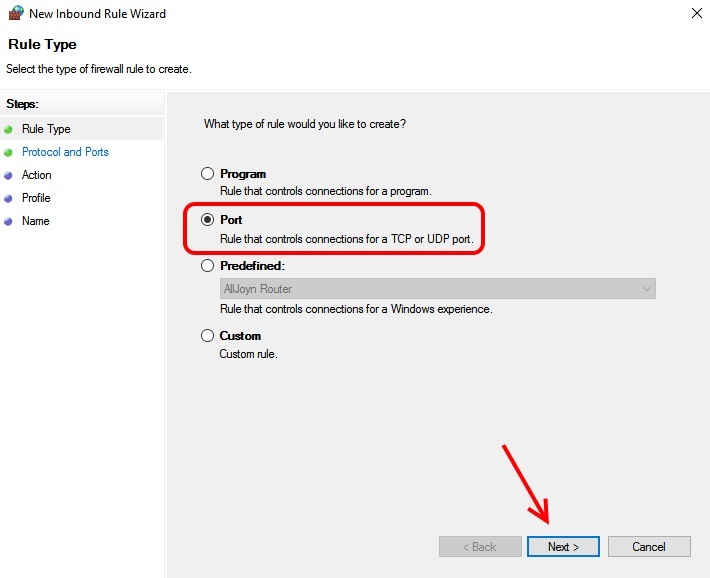
Pasul 7 - Acum, alege porturi locale specifice și introduceți numărul portului acolo și faceți clic pe următorul.
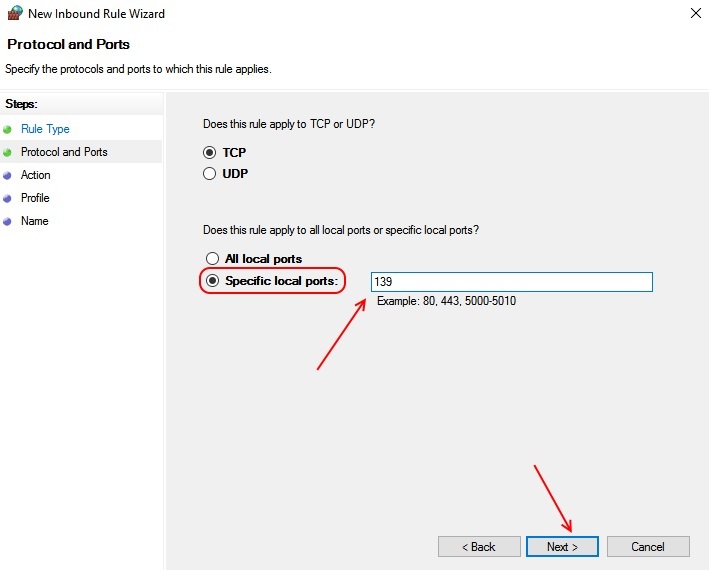
Pasul 8 - Acum, alege blocați conexiunea opțiune din această pagină.
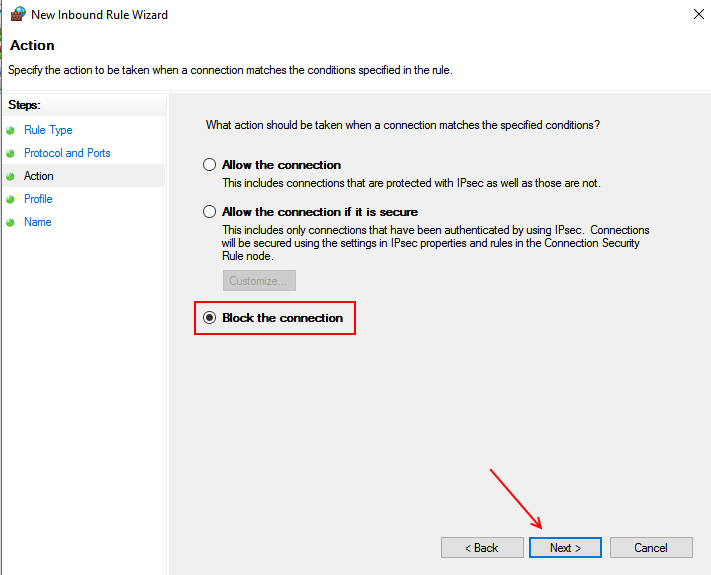
Pasul 9 - Acum, în pagina următoare, lăsați setările ca implicite și faceți din nou clic pe Următorul.
Pasul 10 - Introduceți în cele din urmă orice nume doriți pentru această nouă regulă.
Pasul 11 - În cele din urmă faceți clic pe finalizarea.
Asta ați blocat portul specific pe computerul dvs. Windows 10. În mod similar, repetați același proces și blocați alt port dorit